废话不多说,先上配置,配置单如下:
1、cpu:Intel 至强X5650(¥515,备注:二手,说实话玩配件这么多年实在没觉得CPU全新跟二手有啥区别,只要没烧坏,而且人能拿出来卖的基本都是成色很新的)
2、主板:全新固态X58OEM板(¥520)
3、显卡:全新公版GTX760(¥685)
4、电源:长城BTX-600SE额定500W(¥185,备注:二手)
5、SSD:三星840EVO系列120G2.5英寸SATA-3固态硬盘
6、其他(这个有点多。。。):
(1)浦科特原装2.5英寸转3.5英寸固态硬盘转接架(¥19)
(2)山泽3UX-05B高速SATA3代双通道数据线(¥20,备注:可有可无的东东,心理上觉得既然SSD也买了就别用旧线了免得影响速度而已)
(3)亚克力标准ATX全封闭电脑透明机箱(¥178,备注:提升逼格必备)
(4)CPU透明通用水冷头、240A水冷排、SC600水泵+145mm长度圆柱型水箱组合、500ML绿冷却液、8X12进口料透明软管、宝塔接头、管夹、漏斗、12cm透明彩灯LED机箱风扇、24cm透明机箱蓝光LED灯带灯管、(¥398,由于机箱和水冷都是一家店买的所以要求店家把风扇都换成带灯的了,预算充足的网友可把显卡和北桥的水冷一并购置。)
(5)ORICO PPW-24P-30台式机ATX主板24PIN供电电源延长线(¥32)
(6)ORICO PPW-4P/8P-30台式机4PIN转8PIN供电电源延长线 (¥13)
以上合计¥3064,其实最后那两条电源的延长线也无所谓,但是机箱里面的电源线就不够长不能走底下得走主板上面了,看起来不够美观,至于其他的配件,哥们本身就是混it的,有3条多余的2G内存,也有块多余的1.5T机械硬盘,显示器、键鼠这些的就不多说了,拼拼凑凑下来就够用了,下面开始晒实物和组装过程,部分没有图的还请多担待。。。

1、ssd未拆封图,现在ssd进入大幅降价的节奏啊,入一个还是蛮爽的
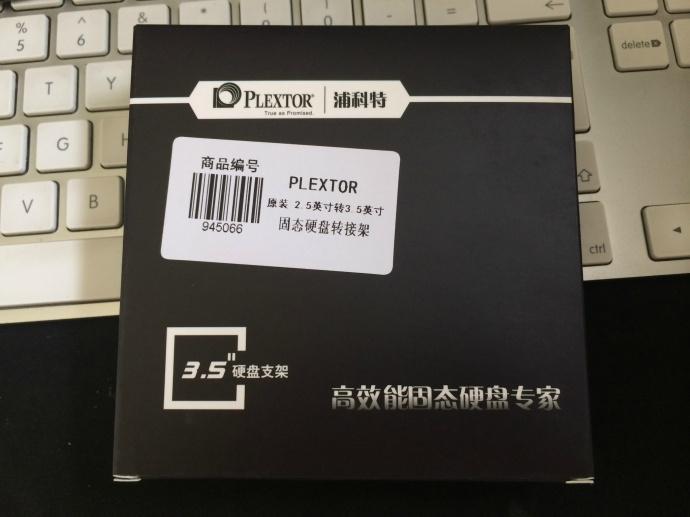
2、ssd硬盘支架,太小巧了,要装台式机上固定还得弄个2.5转3.5的转接架。。

3、sata3数据线,买ssd的网友注意看看有没有配有,没有的话还是买一根吧。。当然前提也是主板要有sata3接口(这句基本是废话)。。

4、ssd固定到支架上后,可以看的出是很小巧的。。

5、二手长城电源。。屌丝专用。。。(PS:电源风扇也是带4个彩色LED灯的哦)

6、OEM大板,就是为了找个X58的板子支持X5650,反正有一年保修而且是全固态电容所以小编还是挺放心的

7、X5650,内什么吧不少大神把这颗U超频啥的评分还不低于E3,I7之类的。。这颗U的G点一般在4.4~4.5上下,不过哥们暂时就不超频了,6核的U默频也够用了,至于为啥选二手。。?还是因为屌丝属性。。

8、公版GTX760。。延续屌丝路线。。。

9、近照来一张。。。至于为啥标签是华硕。。我也不知道。。管他呢,GPU没错即可

10、背面整体来一张。。

11、然后快进。。这张是因为某通快递接货到发货浪费了两天时间,别的配件都到了水冷还没到,哥们是急性子等不及了,于是顶着炎炎夏日的太阳骑着电动车跑小区门口的电脑城买了个散热器回来装上了。。接上各种线。。

12、侧面来张,凌乱一下,点亮过程就过掉吧,哥们先把系统装上了,嘿嘿
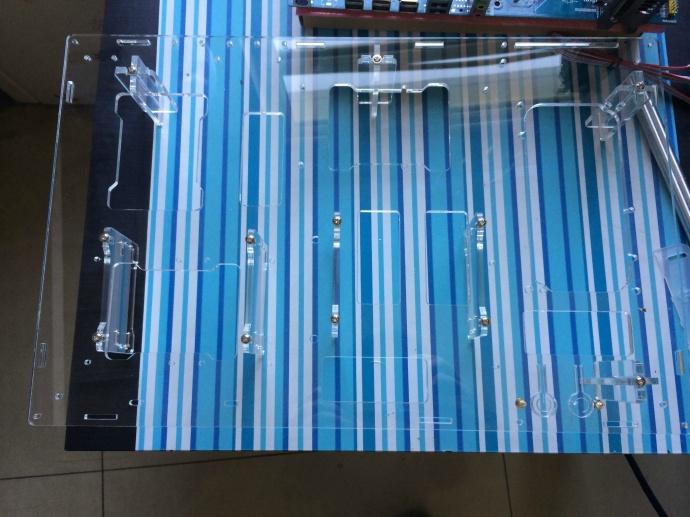
13、两天后一大早,机箱到也,逼格即将提升,PS:所有机箱的亚克力板都是双面贴着保护膜的,哥们性子急忘了拍照了就第一时间把膜都揭掉了,此乃机箱底板装上了机箱腿和底下的硬盘固定模块

14、机箱底板的侧面,透明的看着就是舒服。

15、先把主板和电源固定到机箱的底板上,放桌上还是四平八稳的

16、横着来张,这玻璃茶几不错,拍这张其实是为了让网友们看到机箱底下的构造,不装光驱的话可以装上4块硬盘,装了光驱可以再装2块硬盘(ssd的话要加3.5寸支架)。

17、配来的各种螺丝足够多了。。这是主要螺丝都上得差不多的时候剩下的

18、装上机箱的三面侧板。。

19、开始装水冷系统,水冷排先上。。

20、接着是把水泵装上水管接好之后拧开水泵的一个灌水口放上漏斗开始灌冷却液了,水泵里有点绿色那个是已经倒进去一点冷却液才想起拍照。

21、输液完成,拧上灌水口。。

22、继续侧面。。

23、水泵近照,刚灌完液,气泡看着比较恶心。。

24、一次点亮,色彩斑斓。。

25、国际惯例,侧面来一张

26、封盖,由于上盖反光又拉下了窗帘,所以拍照不清楚,实际效果还是不错的。

27、封盖后的侧面,请网友们自动肉眼过滤掉上盖的窗帘绿色反光

28、全景来一张,小编办公室没收拾背景比较混乱,加之窗子朝西下午太阳直射拉上窗帘所以光线比较恶心,凸显不出机箱的霸气。。
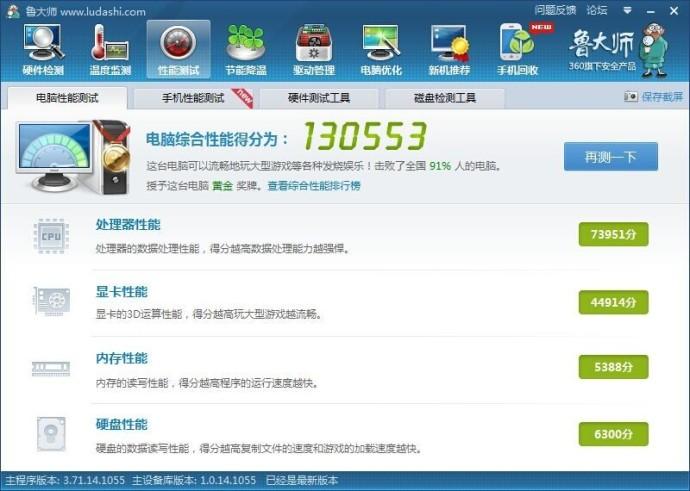
29、新版鲁大师跑分情况。。屌丝用足够了。。

30、另外也是某宝入手高性价比投影一台(¥997,最大能到200寸,小编房间距离不够也就投到7、80寸左右,不过已经很爽了)
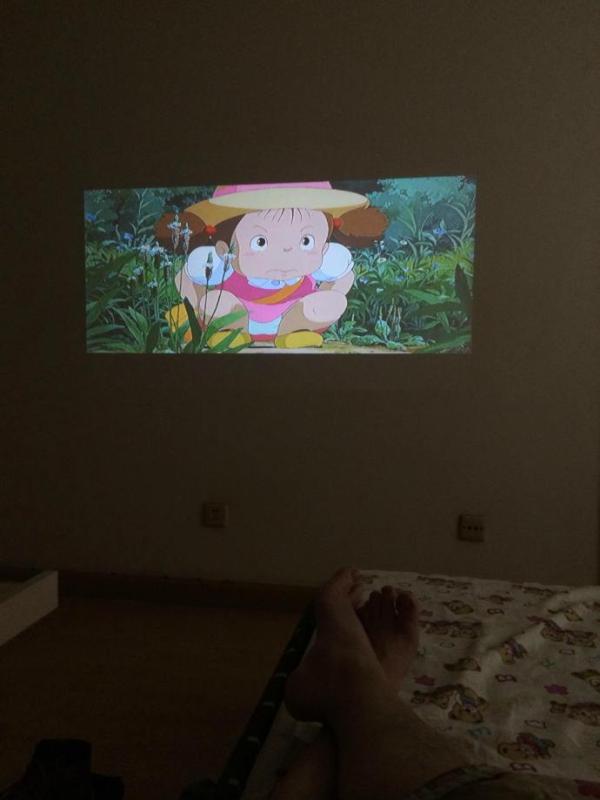
31、投到房间的白墙上,下午拉上窗帘的效果还可以,晚上就更爽了,投影自带音响,HDMI线一根即可搞定声音+图像

32、嗯,我知道这个是你们期待的,哈哈
33、嘎嘎,下午拉上窗帘也就这效果了,到了晚上关了灯你们懂的

总结:
一、安装小提示
1、水冷里的各种小气泡开机跑一跑最后就都集中在水泵里了就没那么恶心了。
2、水管的固定一定要拧紧,装上冷却液开始跑之后得观察一下看有没有漏液。
3、电源延长线可以不要,但是就不能走背线了,影响美观(这个在前面也提过了)。
4、水泵和水管装上开始灌冷却液前最好拿点卫生纸铺在灌水口底下的主板上,防止灌液时溢出淋到主板上再捶胸顿足。
5、主板固定前先想好线都怎么走,把线都放好位置了再固定,省得来回卸主板螺丝,最后安装完了主机底下的线用扎带扎好固定住。
6、机箱里的电源线也用扎带扎好,一来美观,二来不影响机箱里空气流动。
二、使用评测
1、作为纯屌丝一枚,选用这套配件自然是从省钱、实用的大前提出发,在这个大前提下,又能体验到简单的水冷、堪比I7和E3性能、玩游戏效果全开的画面(其实说白了就是没钱又想提升逼格而已),也可以作为一个抛砖帖吧,提供给网友一个晒物思路,以后想玩水冷的可以往透明机箱这方面发展。
2、回归正题,鲁大娘的评分还是比较中肯的了,太专业的咱这帖就不说了,反正自打装上这机箱之后公司的各种小姑娘大姑娘小伙子老家伙们都过来围观点赞,实在是屌丝装逼利器。。
(end)
最新版GPU-Z测试如下图
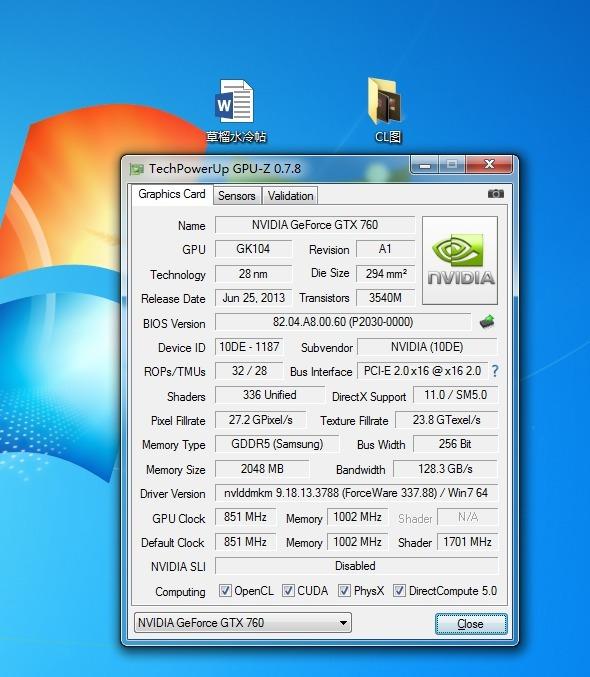
从图上可见这个卡是的GPU名称及属性,是GK104核心、28nm的工艺、是336个渲染单元,是GDDR5的真实2G显存,256位显存位宽,128.3GB/S带宽,能完美支持DX11,
以上的都实现了您说他是不是GTX760呢?当然,我不知道所谓公版卡是什么来路甚至它是不是叫GTX760我都不关心,我关心的是花了685块钱买了这个卡能让我玩我想玩的游戏效果全开,您说我是屌丝我认,我确实是屌丝一枚,这个在标题及开头就说明白了,特别是238楼,您说我是煞笔,那在您的概念里能花685买到价格是1800的跑分能跑90000的GTX760才不叫煞笔的话,那么我也认我是煞笔,如果您觉得这价格买这卡不合适,我买了您就觉得我是煞笔的话,我只能说:呵呵。
PS:经GPUINFO 1.00 beta9识别,此卡非GTX760,前面我说过的话也不编辑了,大家可拉到下边看第二次更新的内容及截图。
温度图来了

我的电脑是接的双屏,这图里主屏跑的是激战2效果全开,副屏开着鲁大娘,后台开着QQ啊chrome啊QQ浏览器啊看图秀秀啊iTunes啊之类的乱七八糟的,开了半小时显卡温度比较高,73度左右,激战开着全屏没法截图,所以用ipad拍了张图,大伙儿凑合看
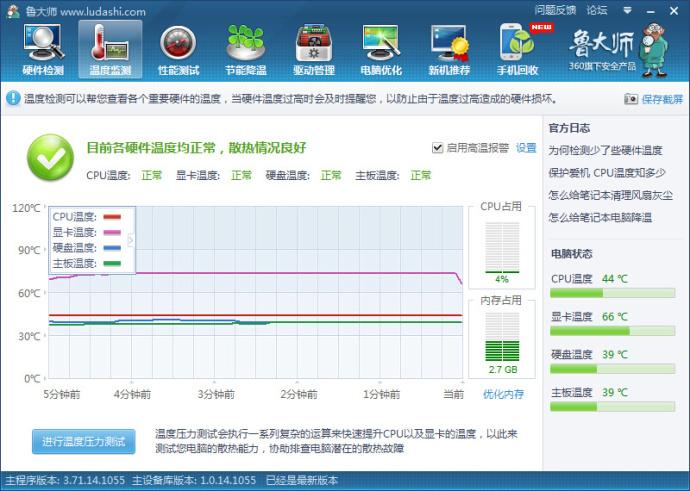
这张是为了截图退出激战2的瞬间截下来的,可以看到退出游戏瞬间显卡温度下来了
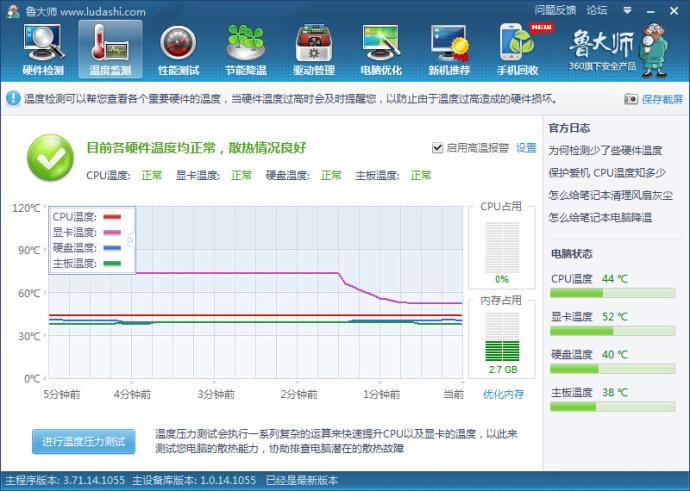
这张是退出游戏1分钟后的截图,显卡温度已经降回52度
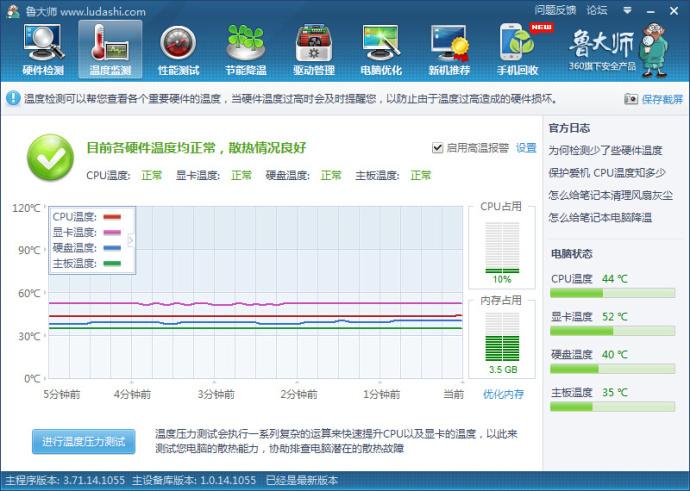
这张是没进游戏在看电影看网页聊QQ什么的平时的截图,就不多描述了,大伙儿自己看吧,我这几天减肥呢为了流汗没开空调,屋里温度本身也比较高。
很多网友吐槽这个显卡的,于是我还是忍不住下了个我能找到的最新的GPUINFO 1.00 beta9检测了一下,此卡确实不是GTX760,见下图:
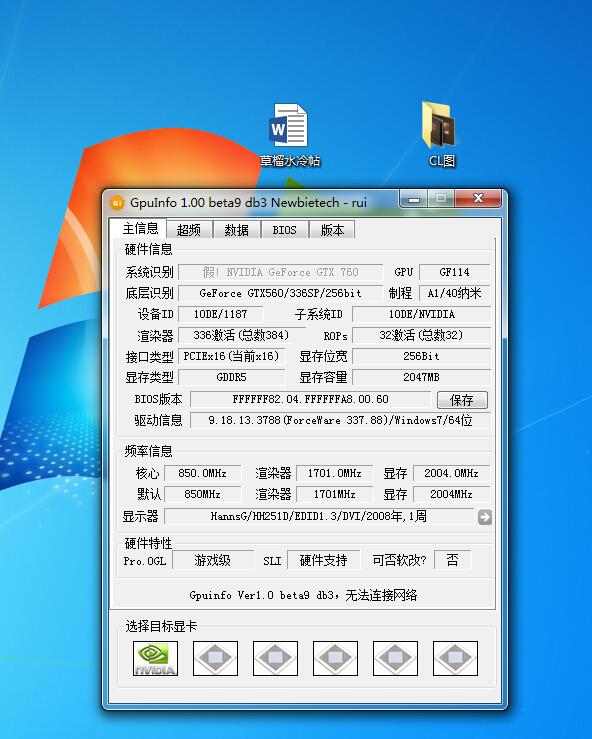
336个渲染单元,GDDR5的真实2G显存,256位显存位宽这些属性倒是没错,但此卡确实识别为GTX560,没关系,好在我没有PM任何一位网友这个显卡的链接,没有坑到任何人,但是有错就要认,挨打就要立正,这个必须要说清楚,我也没有编辑过任何前面我说过的话,同时我也依然觉得685买这个显卡也不亏,毕竟我用这个卡玩游戏觉得还是不错的。估计另外再找的话还能找到性价比比这个卡高的显卡。这里我就不另外做推荐了。